reklama
Rychle vyzkoušejte širokou škálu operačních systémů s otevřeným zdrojovým kódem, z nichž některé znáte a jiné ne. Nyní můžete začít procházet na adrese Virtuální boxy, web, který téměř vyzkouší operační systémy v systému Windows Virtualbox.
VirtualBox, pokud jej neznáte, je bezplatný virtualizační software. Umožňuje vám spouštět jakýkoli operační systém v okně, což znamená, že se nemusíte starat o rozdělení disku, duální bootování nebo kterýkoli z dalších komplikujících faktorů, které přicházejí s vyzkoušením nové operace Systém. Více informací o VirtualBoxu naleznete v naší příručce k VirtualBoxu, pokud jste zvědaví. Přečtěte si tuto příručku a dozvíte se: instalace operačních systémů ve VirtualBoxu může být nepříjemná. Budete muset projít všemi kroky instalace, jako byste instalovali operační systém do skutečného počítače.
Přeskočte tento krok návštěvou Virtuální boxy, kolekce předinstalovaných virtuálních strojů, které můžete použít. Najdete hlavní Linux operační systémy tam, a více než několik
bezplatné operační systémy, které jste si pravděpodobně neuvědomili, existují 10 bezplatných operačních systémů, které jste si možná nikdy neuvědomiliNemocný z Windows? Nemáte zájem o Linux? Zvažte alternativu, například tyto bezplatné operační systémy, o kterých jste pravděpodobně ještě neslyšeli. Přečtěte si více . Z (zjevných) právních důvodů nenajdete Windows nebo Mac OSX, ale existuje celá řada bezplatných operačních systémů, které můžete vyzkoušet. Začít s nimi je opravdu snadné.Stáhněte si svůj operační systém
Chcete-li začít, jděte na Virtuální boxy, poté klikněte na „Snímky" knoflík. Zde najdete seznam operačních systémů, které si můžete stáhnout.
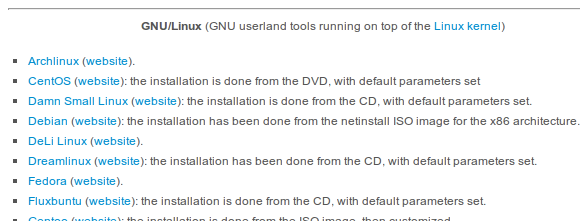
Kliknutím na některý z těchto operačních systémů se vám zobrazí vyzkoušené různé verze zvoleného operačního systému.
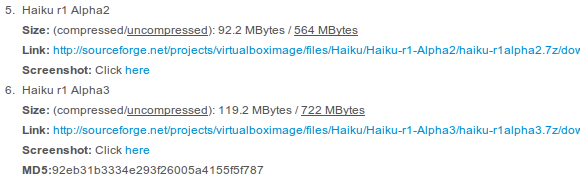
Nejnovější verze je obvykle dole a pravděpodobně jde o verzi, kterou si budete chtít vyzkoušet. V případě potřeby také najdete uživatelské jméno a heslo. Vezměte na vědomí toto - k použití virtuálního počítače budete potřebovat později.
V mém případě jsem zvědavý Haiku, open source verze klasického operačního systému BeOS před Windows. Stáhl jsem třetí vydání alfa z VirtualBoxů, takže si to dejte dohromady.
Nastavte svůj operační systém ve VirtualBoxu
Otevřete VirtualBox, pokud jej již máte; stáhnout VirtualBox hned v opačném případě.
Stažený soubor bude komprimován pomocí 7zip, bezplatný program pro archivaci souborů 7Zip: Program zdarma pro rozbalení neobvyklých archivních formátů Přečtěte si více . Nainstalujte si 7zip a tento soubor budete moci snadno otevřít. Ve Windows se to provádí kliknutím pravým tlačítkem myši na soubor a kliknutím na „Výpis“:
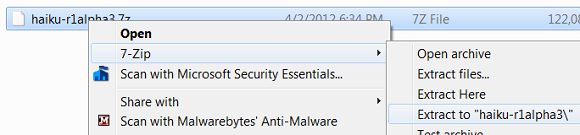
Jakmile spustíte VirtualBox, přidejte nový počítač. Informujte VirtualBox o operačním systému, který přidáváte, výběrem "jiný" pokud neexistuje žádná přesná shoda (případ pro mě s Haiku). Nezapomeňte dát stroji dostatek paměti RAM pro spuštění nového operačního systému; Pokud si nejste jisti, zkontrolujte požadavky na web vašeho operačního systému. Na výzvu k vytvoření nebo výběru pevného disku jednoduše přejděte na soubor, který jste stáhli z VirtualBoxů.
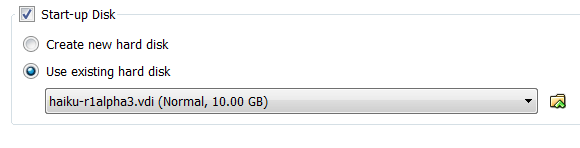
Nyní byste měli mít možnost spustit svůj virtuální počítač. Udělejte to a začněte zkoumat.
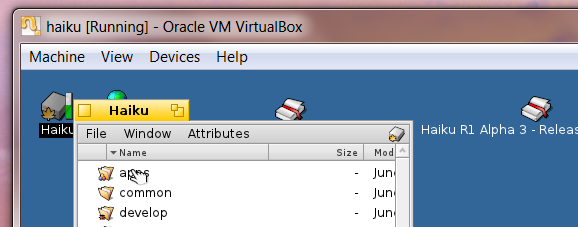
Je to určitě jiné, než jakýkoli systém, který jsem použil předtím. Já sám jsem nikdy nepoužíval BeOS, ale pokud ano, doporučil bych to zkontrolovat. Nejsem si jistý, zda se chci brzy přepnout na Haiku, ale je zábavné si s ním hrát.
Závěr
S jakými operačními systémy budete hrát Virtualboxes? Dejte mi vědět v komentářích níže, protože chci také hrát. Doporučit něco a můžu to zkontrolovat později.
Nebojte se poukázat na jakékoli další sbírky virtuálních strojů, protože se rád učím.
Justin Pot je technologický novinář se sídlem v Portlandu v Oregonu. Miluje technologii, lidi a přírodu - a snaží se užívat si všech tří, kdykoli je to možné. Můžete si chatovat s Justin na Twitteru, právě teď.